آیفون ویژگی جدید لایو تکست (Live Text) خود را در iOS 15 به بازار عرضه کرد. این ویژگی به شما این امکان را می دهد که با استفاده از دوربین آیفون خود متن را از تصویر استخراج کنید. اپل با iOS 16 خود چند عملکرد دیگر را به این ویژگی اضافه کرد. شما می توانید از Quick Actions with Live Text برای ترجمه متن و تبدیل ارز خارجی در آیفون خود استفاده کنید.
علاوه بر استخراج متن از تصاویر، شما می توانید متن را از فریم های ویدیویی متوقف شده هم نیز استخراج و کپی کنید. این ویژگی در آیفونهای iOS 16 یا بالاتر و آیپدهای iPadOS 16 و یا بالاتر در دسترس می باشد. در این مطلب سلام دنیا، ما به ویژگی Live text در آیفون چیست؛ روش استفاده از قابلیت لایو تکست و نحوه فعال کردن قابلیت لایو تکست در آیفون پرداخته ایم. با ما همراه باشید.
نحوه فعال کردن قابلیت لایو تکست در آیفون
ویژگی لایو تکست بخشی از برنامه دوربین شما در آیفون - که به طور پیش فرض برای گوشی شما فعال است - می باشد. برای اطمینان از فعال بودن لایو تکست، شما باید تنظیمات برنامه دوربین در آیفون خود را بررسی کنید.

نحوه استفاده از لایو تکست آیفون در ویدئو در برنامه Photos
فرض کنید که به یک کتابفروشی رفته اید و از خریدهای خود برای اشتراک آن ها با دوستان خود ویدیویی را ضبط کرده اید. به جای اشتراکگذاری عناوین کتاب به صورت جداگانه، شما میتوانید از ویژگی لایو تکست در ویدیو استفاده کنید و نام کتابهای خود را با استفاده از iMessage یا WhatsApp با دوستان خود به اشتراک بگذارید.
حتما بخوانید: آموزش نصب مجدد برنامه های حذف یا پاک شدن در آیفون
راه های مختلفی برای ذخیره و یا اشتراک گذاری اطلاعات از طریق این ویژگی وجود دارد. امکان دست یابی به نتیجه ی مطلوب از طریق لایو تکست اگر که وضوح ویدیو شما خوب نباشد و یا اندازه متن بسیار کوچک باشد وجود ندارد. برای استفاده از لایو تکست در ویدئو در برنامه Photos مراحل زیر را دنبال کنید.
- مرحله 1: شما میتوانید یک ویدیو را از طریق دوربین آیفون خود ضبط کنید و یا یک ویدیوی موجود را از طریق برنامه Photos باز کنید.
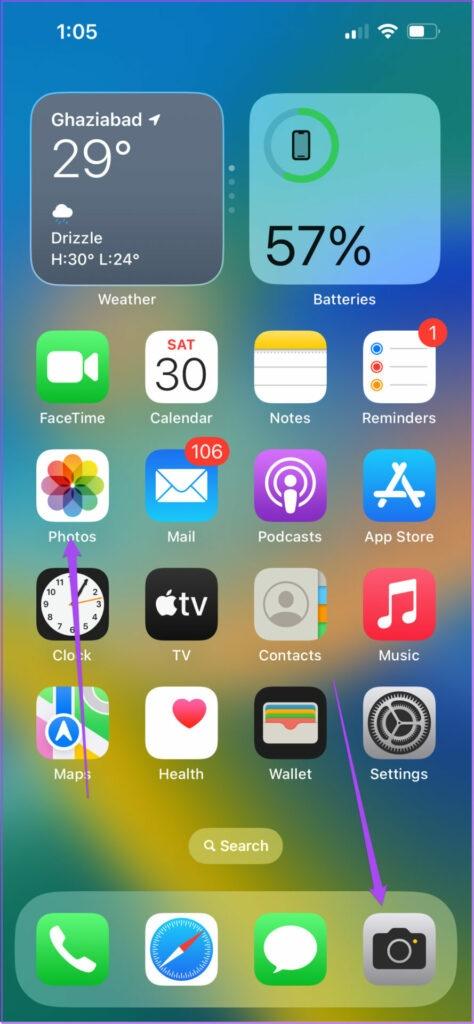
- مرحله 2: ویدیو خود را پخش کنید و درست در زمانی که میخواهید متن را از ویدئو استخراج کنید، استپ (مکث) کنید.
- مرحله 3: بر روی نماد لایو تکست در گوشه پایین سمت راست ضربه بزنید.
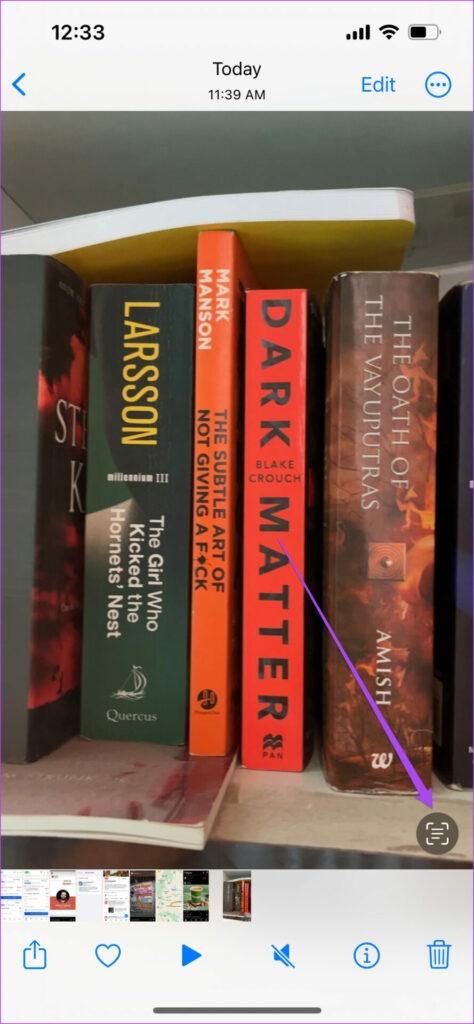
رابط لایو تکست، تمام متن را در قاب ویدیو برای شما هایلایت می کند.
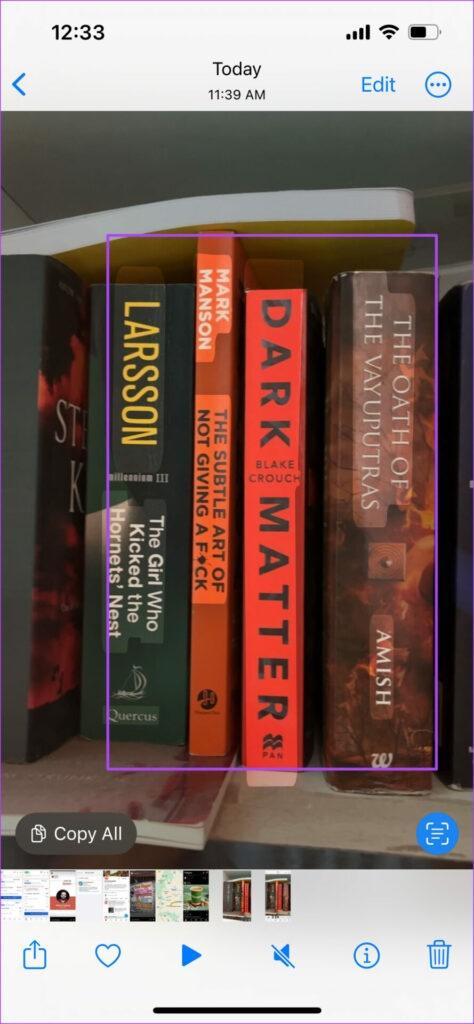
- مرحله 4: بر روی Copy All در گوشه سمت چپ پایین ضربه بزنید تا متن استخراج شده برای شما کپی شود.
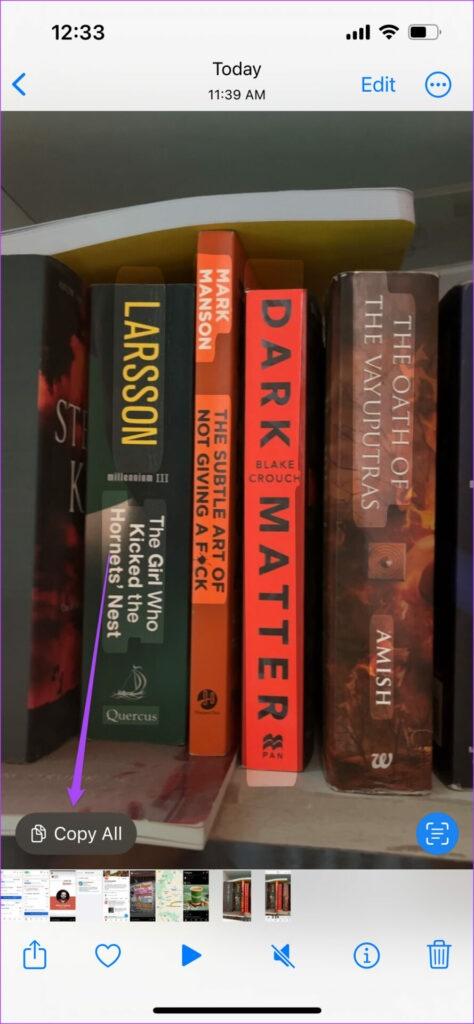
- مرحله 5: برنامه Photos یا Camera خود را ببندید و هر برنامه ای از جمله Notes، Messages یا WhatsApp را برای جایگذاری و ذخیره متن کپی شده باز کنید.
حتما بخوانید: انتقال اطلاعات عکس از آیفون قدیمی به آیفون جدید
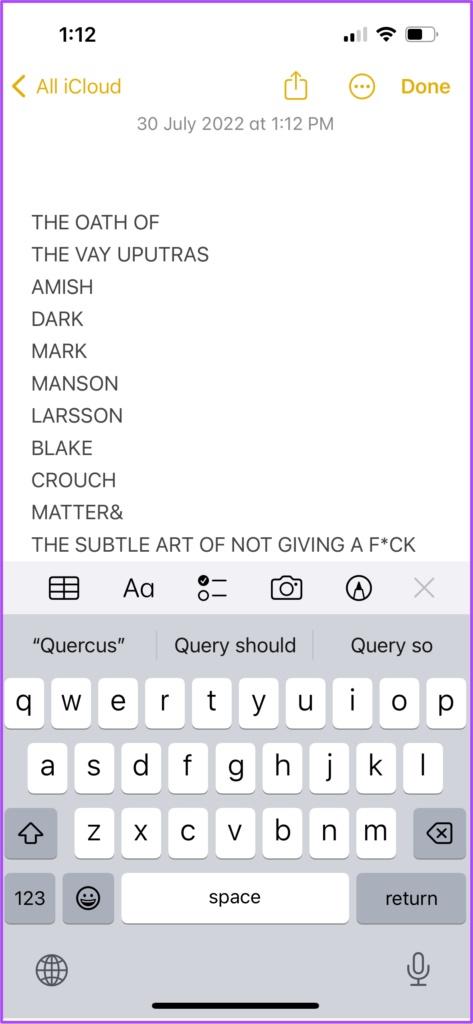
ترجمه متن با استفاده از لایو تکست در ویدیو
- مرحله 1: ویدیویی را که میخواهید متن را از آن استخراج و ترجمه کنید را در برنامه Photos باز کنید.
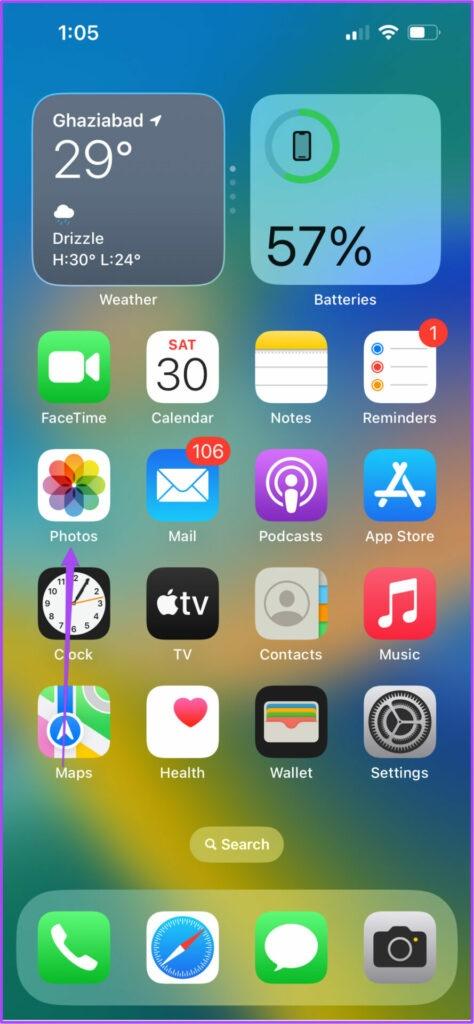
- مرحله 2: ویدیو خود را پخش کنید و درست در زمانی که میخواهید متن را از ویدئو استخراج کنید، استپ (مکث) کنید.
- مرحله 3: بر روی نماد لایو تکست در گوشه پایین سمت راست ضربه بزنید.
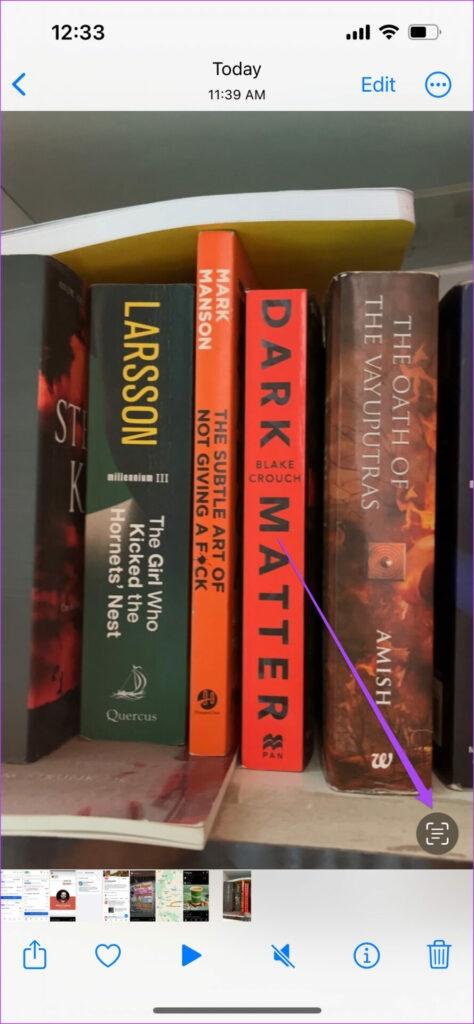
رابط لایو تکست، تمام متن را در قاب ویدیو برای شما هایلایت می کند.
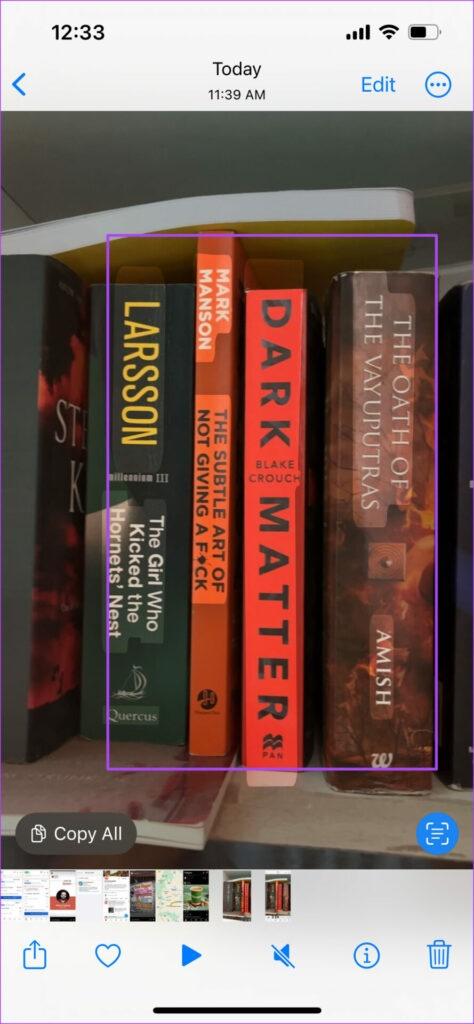
- مرحله 4: دست خود را بر روی متن انتخاب شده ای که نیاز به ترجمه دارد به مدت نسبتا زیادی نگه دارید.
حتما بخوانید: رفع مشکل کار نکردن دوربین گوشی آیفون
- مرحله 5: برای نمایش گزینه های بیشتر، بر روی نماد فلش سمت راست ضربه بزنید.
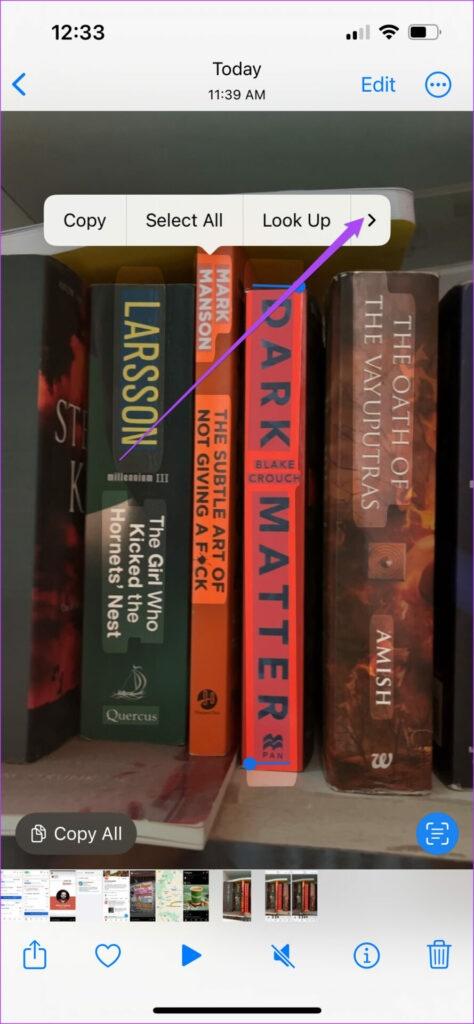
- مرحله 6: بر روی Translate از نوار شناور ضربه بزنید.
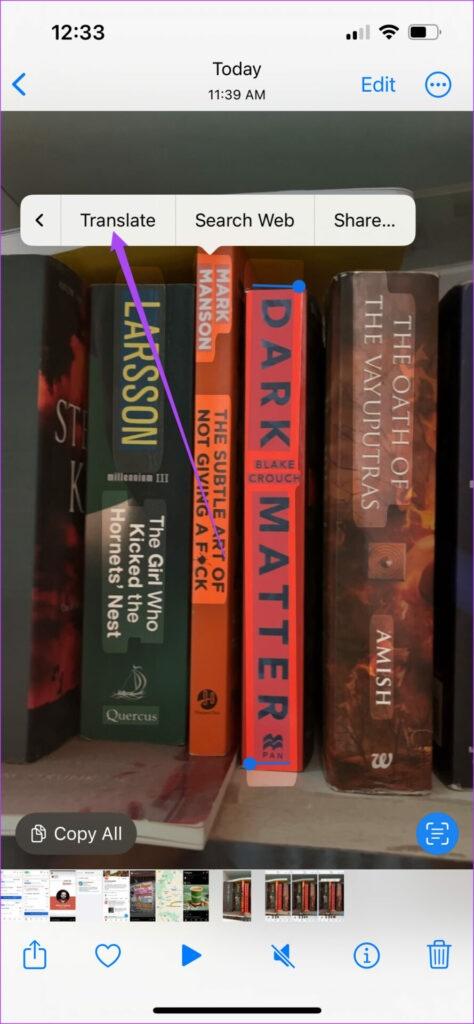
پس از اتمام مراحل متن ترجمه شده بر روی صفحه نمایش برای شما ظاهر می شود. شما می توانید ترجمه را کپی کنید و یا حتی به متن ترجمه شده گوش دهید.
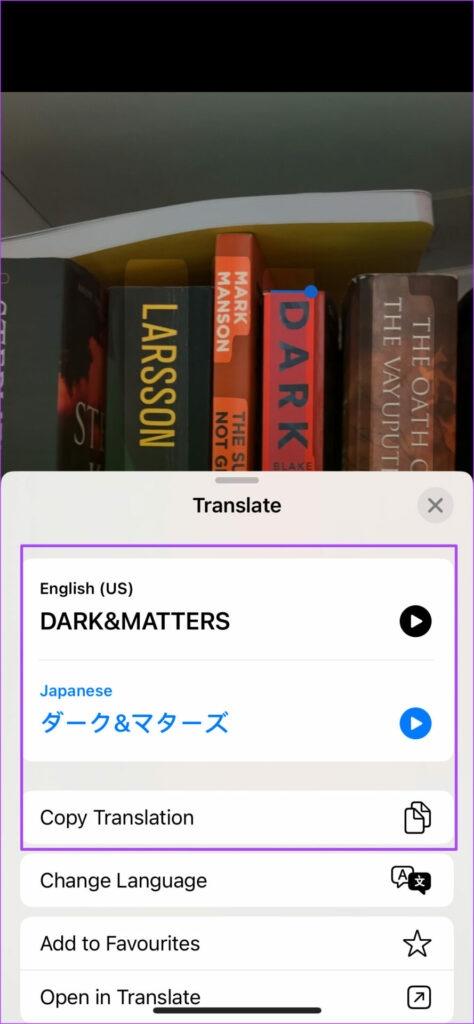
برای تغییر زبان ترجمه، بر روی Change Language ضربه بزنید و زبان مورد نظر خود را انتخاب کنید.
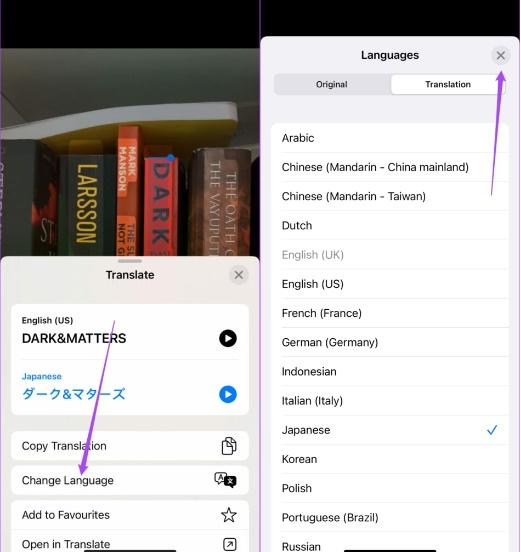
نحوه استفاده از لایو تکست در ویدئو در سافاری (Safari)
شما می توانید از ویژگی لایو تکست برای استخراج، کپی و به اشتراک گذاری متن در هنگام تماشای یک ویدیوی قرار گرفته شده در یک وب سایت در سافاری استفاده کنید. شما نمی توانید از این ویژگی در هنگام تماشای یک ویدیوی YouTube تعبیهشده در یک وبسایت استفاده کنید. برای استفاده از لایو تکست در ویدئو در سافاری مراحل زیر را دنبال کنید.
حتما بخوانید: روش دانلود و ذخیره کردن ویدئو یوتیوب در آیفون
- مرحله 1: سافاری را در آیفون خود باز کنید.
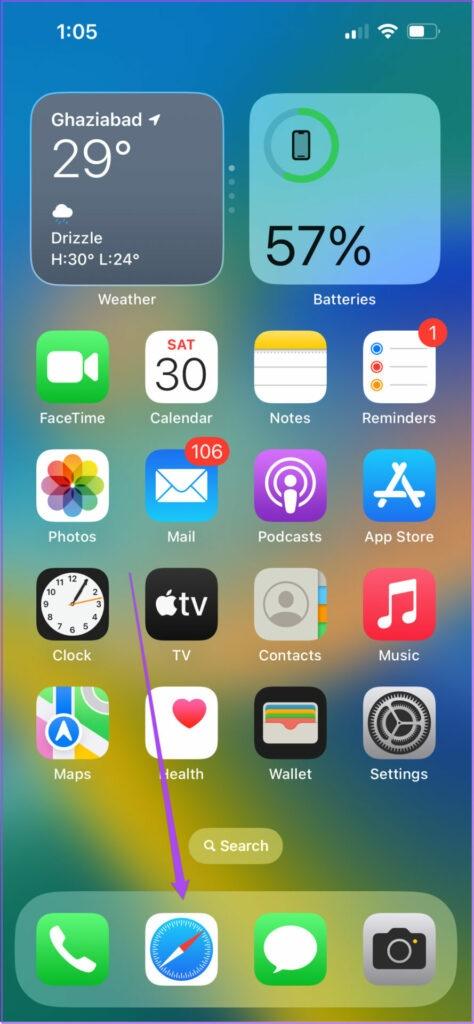
- مرحله 2: ویدیو را به صورت تمام صفحه تعبیه شده در وب سایت پخش کنید. در این جا ما وب سایت IMDb را به عنوان مثال در نظر گرفته ایم.
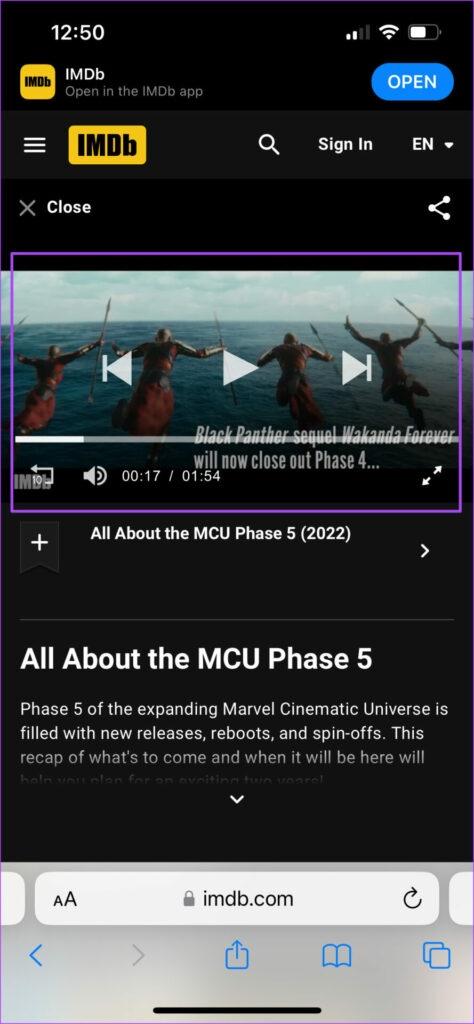
- مرحله 3: درست در زمانی که میخواهید متن را از ویدئو استخراج کنید، استپ (مکث) کنید.
- مرحله 4: بر روی نماد سه نقطه افقی در گوشه سمت راست پایین پنجره پخش ضربه بزنید.
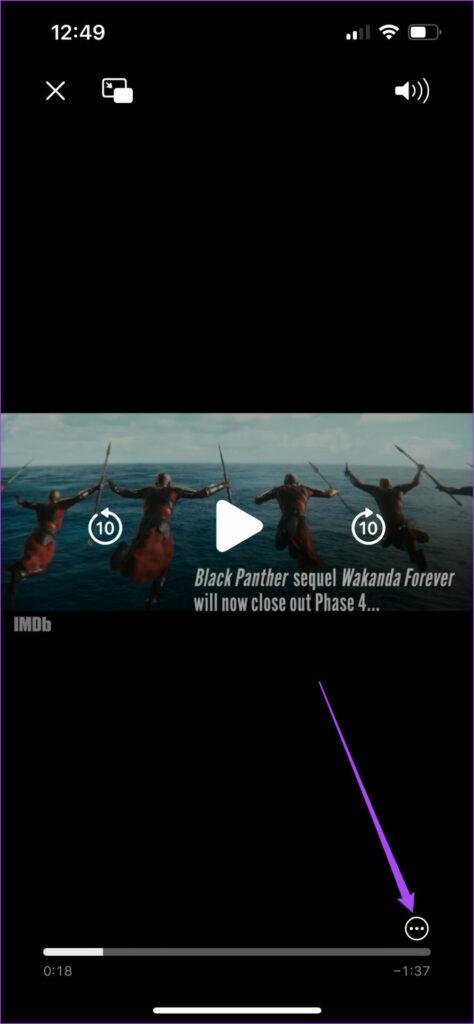
- مرحله 5: از لیست گزینه ها Show Text را انتخاب کنید.
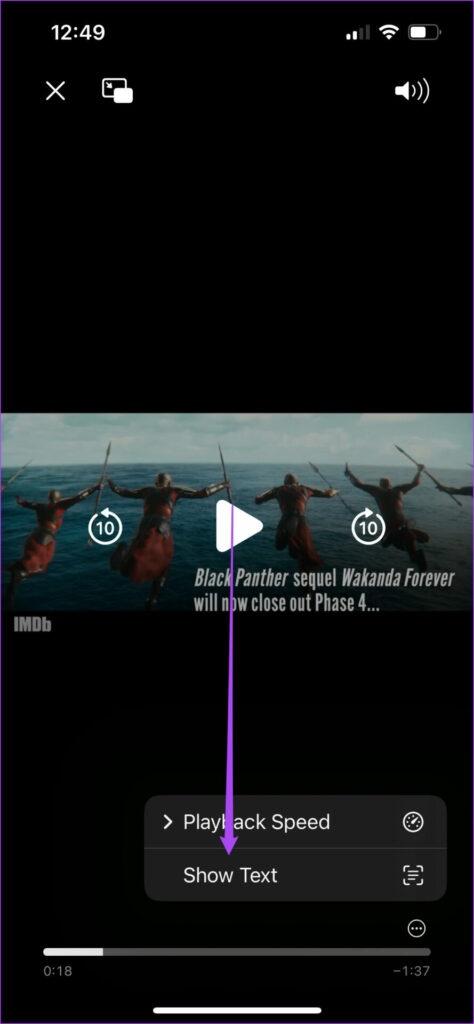
لایو تکست تمام متن را در قاب ویدیو برای شما هایلایت می کند.
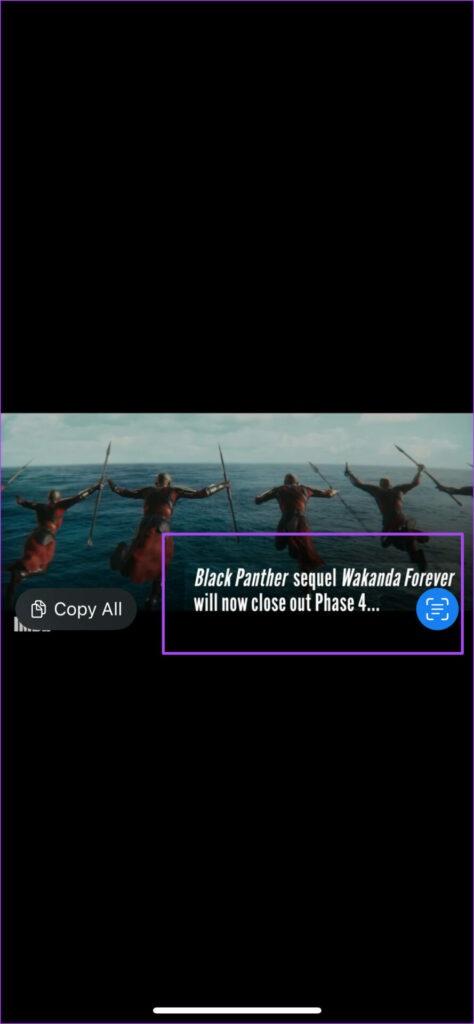
- مرحله 6: برای کپی کردن متن استخراج شده بر روی گزینه Copy All ضربه بزنید.
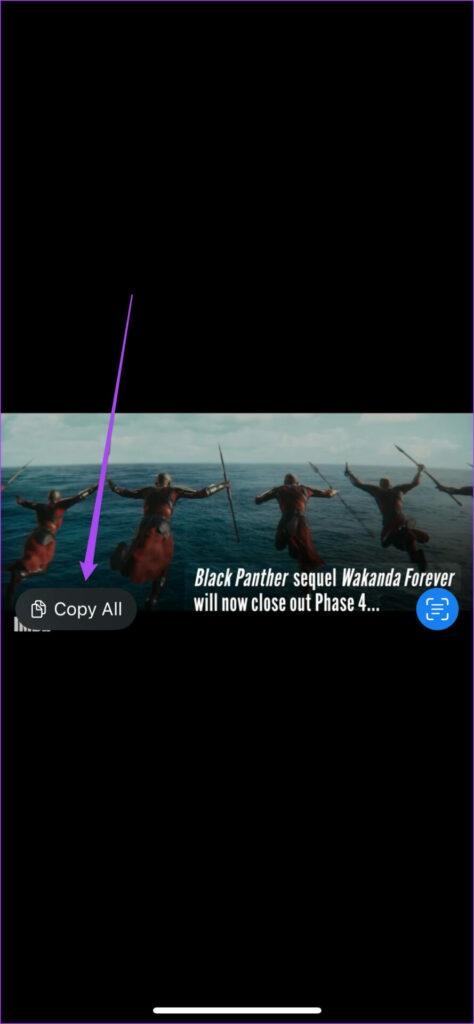
- مرحله 7: برنامه سافاری را ببندید و برنامه هایی مانند Notes، Messages یا WhatsApp را برای ذخیره متن باز کنید.
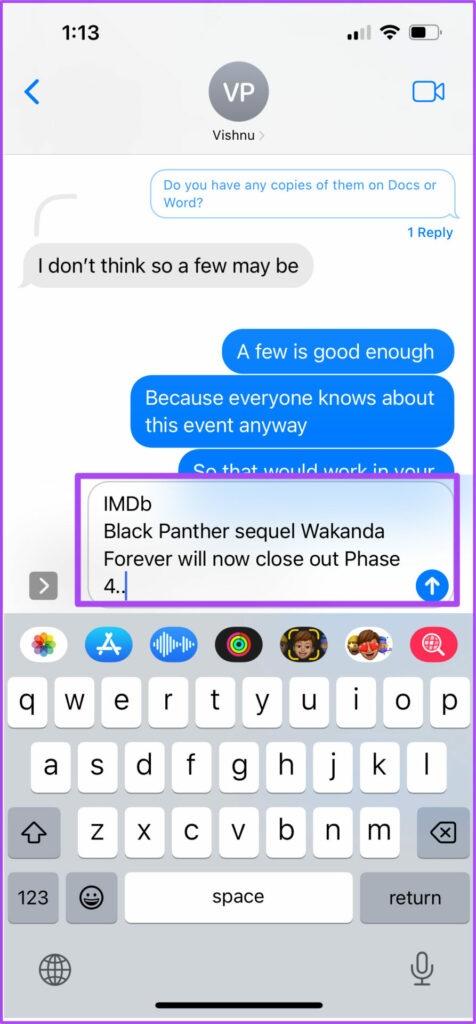
سخن آخر: استخراج متن ویدیو با لایو تکست
ویژگی لایو تکست استخراج، کپی و اشتراکگذاری متن از عکسها و ویدیوها را برای کاربران iPhone و iPad آسان کرده است. شما برای دسترسی به چنین ویژگیهایی نیازی به دانلود برنامههای جداگانه مانند Google Lens را ندارید. شما میتوانید تاریخها و زمانهای یک رویداد را از ویدیوها استخراج کرده و با استفاده از لایو تکست، یک ورودی تقویم را برای آن در آیفون خود اضافه کنید.
مقالات مرتبط:
رفع مشکل خالی شدن باتری آیفون از شب تا صبح
نحوه فعال كردن هات اسپات گوشي ايفون و آیپد گام به گام


دیدگاه ها